1. 简介
Mobaxterm 是一款专为 Windows 用户设计的终端仿真软件,它提供了一个统一的界面来访问各种远程服务。除了基本的SSH和Telnet连接外,Mobaxterm 还支持图形化的远程桌面协议(如RDP和VNC),以及文件传输协议(如FTP和SFTP)。本文将详细介绍如何使用Mobaxterm的命令行功能。
2. 安装 Mobaxterm
在开始之前,确保你已经安装了 Mobaxterm。你可以从官方网站下载最新版本的安装包,并按照提示完成安装。
3. 启动 Mobaxterm
安装完成后,双击桌面上的 Mobaxterm 图标或从开始菜单中选择 Mobaxterm 来启动程序。
4. 命令行界面
Mobaxterm 提供了一个命令行界面,可以通过在软件界面中按下 Ctrl+Alt+T 来打开。这个命令行界面允许你执行各种命令,包括但不限于文件传输、远程命令执行等。
5. 基本命令
5.1 连接到远程服务器
使用 ssh 命令连接到远程服务器:
ssh user@hostname
其中 user 是你的用户名,hostname 是远程服务器的地址。
5.2 文件传输
使用 sftp 或 scp 命令进行文件传输:
sftp user@hostname
或者
scp local_file user@hostname:remote_directory
5.3 远程执行命令
使用 ssh 命令远程执行命令:
ssh user@hostname 'ls -l'
5.4 退出命令
使用 exit 或 logout 命令退出当前会话:
exit
或者
logout
6. 高级用法
6.1 端口转发
Mobaxterm 支持端口转发,你可以使用 -L 参数来设置本地端口转发:
ssh -L local_port:remote_host:remote_port user@hostname
6.2 使用密钥认证
如果你的服务器使用密钥认证,你可以使用 -i 参数指定私钥文件:
ssh -i /path/to/private_key user@hostname
6.3 配置文件
Mobaxterm 允许你创建配置文件来保存连接设置。你可以使用 ssh -F 参数来指定配置文件:
ssh -F /path/to/config_file user@hostname
6.4 终端仿真
Mobaxterm 支持多种终端类型,你可以通过 -T 参数指定终端类型:
ssh -T user@hostname
7. 脚本和自动化
Mobaxterm 可以与批处理文件或脚本一起使用,以实现自动化任务。你可以创建一个批处理文件,其中包含你需要执行的命令,然后在 Mobaxterm 中运行该批处理文件。
8. 故障排除
在使用 Mobaxterm 命令行时,可能会遇到一些问题。以下是一些常见的故障排除步骤:
8.1 连接问题
确保你的网络连接正常,并且远程服务器的SSH服务正在运行。检查防火墙设置,确保没有阻止SSH连接。
8.2 认证问题
如果你遇到认证问题,检查你的用户名和密码是否正确。如果你使用密钥认证,确保私钥文件的权限设置正确。
8.3 权限问题
如果你在执行命令时遇到权限问题,确保你有足够的权限来执行该命令。你可能需要使用 sudo 或以管理员身份登录。
9. 结论
Mobaxterm 是一个功能丰富的终端仿真软件,它的命令行功能使得远程管理和自动化任务变得更加简单。通过本文的介绍,你应该能够掌握 Mobaxterm 的基本命令行使用方法,并能够开始使用它来提高你的工作效率。
-
软件
+关注
关注
69文章
5071浏览量
88534 -
终端
+关注
关注
1文章
1171浏览量
30283 -
传输协议
+关注
关注
0文章
79浏览量
11571
发布评论请先 登录
相关推荐
使用规则Powercfg命令行使用的语法有哪些
linux 命令行使用技巧
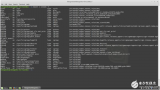




 Mobaxterm 的命令行使用方法
Mobaxterm 的命令行使用方法
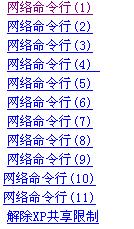











评论